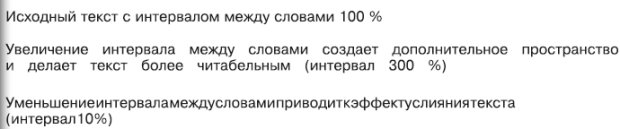Текст
Выравнивание
Выравнивание по горизонтали (выключка) определяет распределение текста по ширине страницы. Основные типы выравнивания представлены на рис. 4.40.
Чтобы настроить горизонтальное выравнивание текста, необходимо действовать следующим образом.
- Выбрать инструмент Text (Текст) (
 ).
). - Установить текстовый курсор в любом месте абзаца.
- Воспользоваться кнопкой Horizontal Alignment (Горизонтальное выравнивание) (
 ), расположенной на панели свойств, для выбора требуемого варианта выравнивания текстовых строк абзаца.
), расположенной на панели свойств, для выбора требуемого варианта выравнивания текстовых строк абзаца.
 ПРИМЕЧАНИЕ Для форматирования абзацев можно выбрать в меню Text (Текст) пункт Paragraph Formatting (Форматирование абзаца). Это приведет к появлению в правой части экрана одноименного пристыковываемого окна, в котором можно воспользоваться раскрывающимся списком Horizontal (Горизонтальное) свитка Alignment (Выравнивание) (рис. 4.41).
ПРИМЕЧАНИЕ Для форматирования абзацев можно выбрать в меню Text (Текст) пункт Paragraph Formatting (Форматирование абзаца). Это приведет к появлению в правой части экрана одноименного пристыковываемого окна, в котором можно воспользоваться раскрывающимся списком Horizontal (Горизонтальное) свитка Alignment (Выравнивание) (рис. 4.41).Интервалы
При использовании конкретного шрифта мы чаще всего довольствуемся заданным по умолчанию расстоянием между буквами (межсимвольным расстоянием), а также между строками в абзацах (междустрочным расстоянием).
Чтобы изменить межсимвольное расстояние, выполните такие действия.
- Выберите инструмент Text (Текст) (
 ).
). - Установите курсор в любом месте абзаца.
- В пристыковываемом Paragraph Formatting (Форматирование абзаца) раскройте свиток Spacing (Интервал) и в области Language, Character and Word (Язык, символ и слово) в поле Character (Символ) введите требуемое значение (рис. 4.42).
- Нажмите на клавиатуре клавишу Enter.

Рис. 4.41. Раскрывающийся список Horizontal (Горизонтальное) свитка Alignment (Выравнивание) в пристыковываемом окне Paragraph Formatting (Форматирование абзаца)
Изменять межсимвольное расстояние для больших фрагментов текста не рекомендуется, поскольку в большинстве случаев это приводит к негативному восприятию читателем преподносимой информации (рис. 4.43).
Совсем по-другому дело обстоит с названиями и заголовками, то-есть короткими фрагментами текста. Зачастую изменение межсимвольного расстояния в заголовках позволяет получить требуемый эффект привлекательности и обратить внимание читателя.
Чтобы изменить расстояние между словами, необходимо выполнить следующие действия.
- Выбрать инструмент Text (Текст) (
 .
. - Установить курсор в любом месте абзаца.
- В пристыковываемом окне Paragraph Formatting (Форматирование абзаца) раскройте свиток Spacing (Интервал). В области Language, Character and Word (Язык, символ и слово) в поле Word (Между словами) ввести требуемое значение (рис. 4.44).
- Нажать на клавиатуре клавишу Enter.
Расстояние между словами существенно влияет на скорость чтения и качество восприятия информации. Величина пробела определяется размером букв выбранного шрифта. Чтобы сделать текст читабельным, следует специально увеличить расстояние между словами (рис. 4.45).
Чтобы изменить междустрочный интервал, следует выполнить такие действия.
- Выбрать инструмент Text (Текст) (
 ).
). - Установить курсор в любом месте абзаца.
- В пристыковываемом окне Paragraph Formatting (Форматирование абзаца) раскрыть свиток Spacing (Интервал) и в области Paragraph and Line (Абзац и строка) в поле Line (Междустрочный) ввести требуемое значение (рис. 4.46).
- Нажать на клавиатуре клавишу Enter.
Чаще всего междустрочный интервал изменяют для достижения опеределенного эффекта в больших фрагментах текста (рис. 4.47).